Hilfe - wie füge ich Inhalte ein
Auf dieser Seite findest du FAQ - häufig gestellte Fragen (und Antworten) zum Thema, wie man Inhalte einfügen kann. Zusätzliche Fragen können über den Administrator eingestellt werden.
Allgemeine Informationen
Wie kann man Inhalte in diese Webseite eingeben - einen Account einrichten
- Registriere dich auf der Seite, falls noch nicht geschehen.
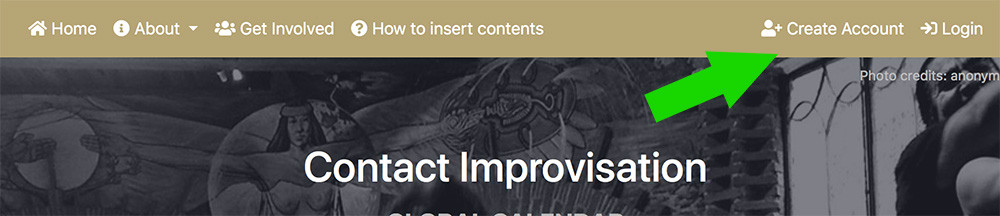
Klcke auf "Account einrichten" und gib die erforderlichen Daten ein. - Log dich ein mit dem gewählten username und Passwort.
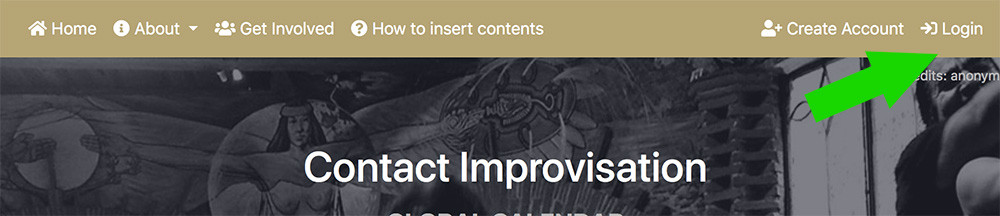
Nach der Authentifizierung erscheint das Manager-Menue in der rechten oberen Ecke.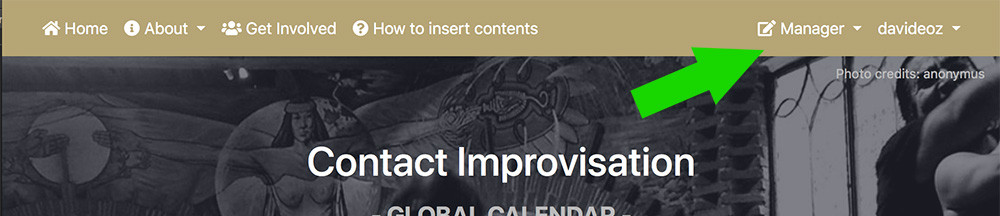
- über dieses Menue kannst du folgendes hinzufügen oder bearbeiten:
- Events
- Veranstaltungsorte
- Lehrer*innen
- Organisator*innen
- dein User-Profil
- die folgenden Schritte sind unterschiedlich, hängen davon ab, ob du Organisator*in oder Lehrer*in bist
WER kann auf dieser Webseite Inhalte hinzufügen?
- Organisator*innen: ihre eigenen CI-Events
- Lehrer*innen: Hinzufügen und Pflegen des eigenen Portraits und der eigenen Biografie
Welche Art von Inhalt kann ich einfügen?
In welcher Sprache soll ich meinen Text schreiben?
Für eine schnelle Übersetzung kannst du ein webbasiertes Überstzungsprogramm verwenden, zb deepl.com oder google. Bringt recht gut verständliche Ergebnisse, auch wenn sie sprachlich nicht grade spitze sind.
In dieser Anleitung finde ich nicht das, wonach ich suche - was kann ich machen?
Für Organisatoren
Wie erstelle ich einen neuen Eintrag?
Nach dem Login erscheint in der Menueleiste oben der Punkt Manger > New Event
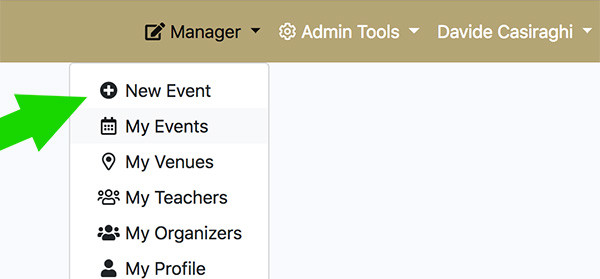
Fülle alle erforderlichen Felder der Eingabemaske, dann [absenden]
Wie füge ich einen Veranstaltungsort hinzu?
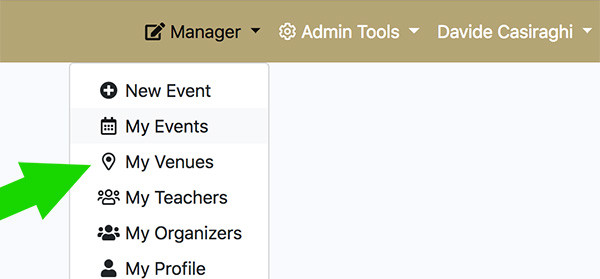
Wie füge ich meinen Namen als Organisator*in ein?
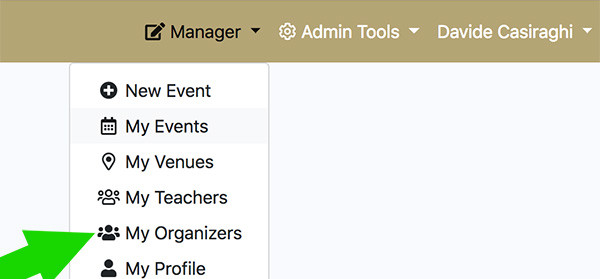
klick auf [+Neue(n) Organisator*in] anlegen
Fülle alle erforderlichen Felder der Eingabemaske, dann [speichern]
Warum ist ein eingetragenes Event noch nicht sichtbar?
Wie kann ich ein wiederkehrendes Event eingeben?
Zu beachten: Beim Anlegen eines wiederkehrenden Events muss das Startdatum der Serie identisch sein mit dem Datum der ersten Veranstaltung
Beispiel: bei einer Jam, die wöchentlich regelmäßig am Dienstag stattfindet (vom 2/4/2019 bis 30/6/2019)
Es sollten als Start- und Endedatum die Daten der ersten Wiederholung angegeben werden
Wenn also der erste Dienstag der 2/4/2019 ist:
Startdatum 2/4/2019
Enddatum 2/4/2019
wiederholen bis 30/6/2019
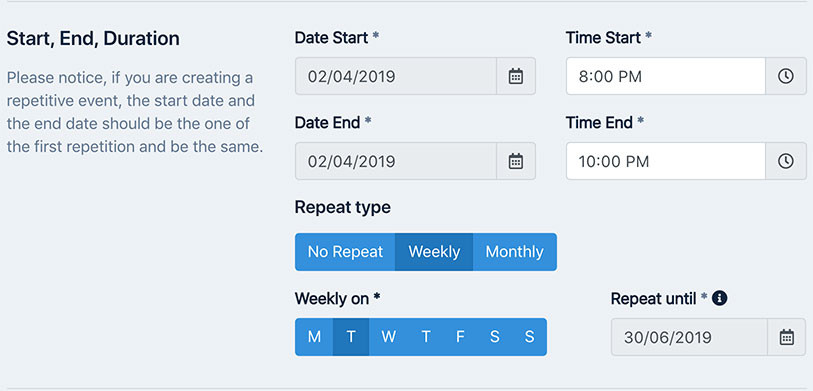
Für Lehrer*innen
Wie füge ich meine Biografie ein ?
Nach dem Login erscheint in der Menueleiste der Punkt "Manger > Meine Lehrer*innen
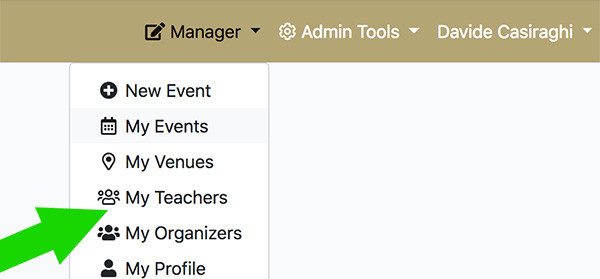
Hier kannst Du die Biografie bearbeiten oder eine fehlende hinzufügen. - Dann klick auf [+create New Teacher] - fülle das Formular mit allen benötigten Daten aus und dann [save]
Meine Biografie wurde von jemand anderem eingefügt und ich kann sie nicht bearbeiten. Was tun?
Wie poste ich eine Online-Veranstaltung?
Falls die Sprache deiner Online-Veranstaltung nicht in der Veranstaltungsliste enthalten ist, schreibe bitte an den Webmaster und wir werden sie hinzufügen.